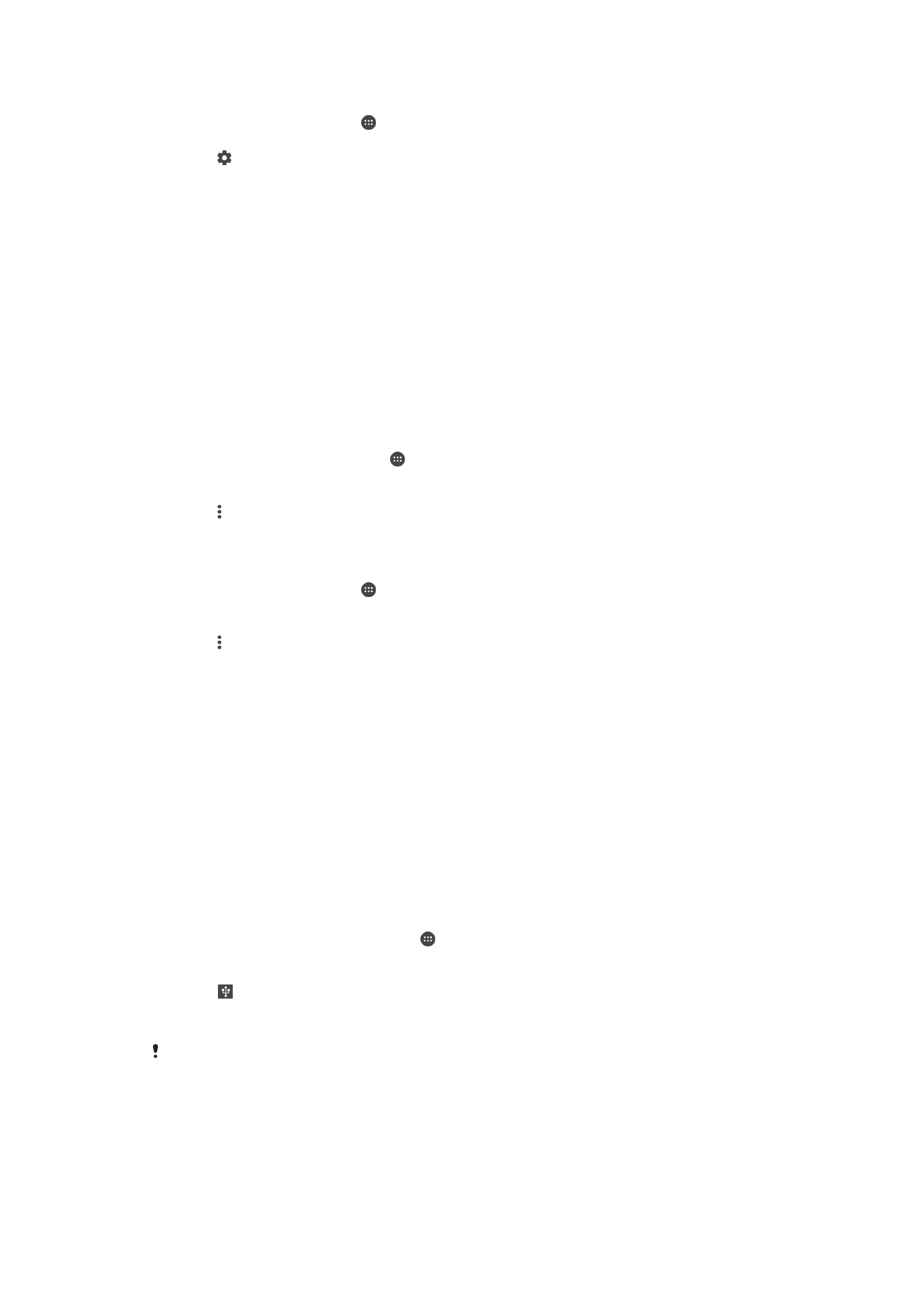
Chia sẻ kết nối dữ liệu di động
Bạn có thể chia sẻ kết nối dữ liệu di động của mình với thiết bị khác bằng một vài
cách:
•
Chia sẻ kết nối qua USB – chia sẻ kết nối dữ liệu di động của bạn bằng một máy tính
sử dụng cáp USB Type-C™.
•
Chia sẻ kết nối qua Bluetooth® – chia sẻ kết nối dữ liệu di động của bạn với tối đa
bốn thiết bị khác qua Bluetooth®.
•
Điểm phát sóng di động – chia sẻ kết nối dữ liệu di động của bạn đồng thời với tối đa
10 thiết bị khác thông qua Wi-Fi, bao gồm những thiết bị hỗ trợ công nghệ WPS.
Cách chia sẻ kết nối dữ liệu bằng cáp USB
1
Kết nối thiết bị của bạn với máy tính bằng cáp USB đi kèm với thiết bị.
2
Từ Màn hình chính của bạn, nhấn .
3
Tìm và nhấn Cài đặt > Thêm > Làm điểm t.cập Internet & p.sóng DÐ.
4
Nhấn vào thanh trượt Để TC Internet qua USB, sau đó nhấn OK nếu được
nhắc. sẽ hiển thị trong thanh trạng thái sau khi bạn kết nối.
5
Để ngừng chia sẻ kết nối dữ liệu, nhấn vào thanh trượt Để TC Internet qua
USB hoặc ngắt kết nối cáp USB.
Bạn không thể cùng lúc chia sẻ kết nối dữ liệu và thẻ SD của thiết bị qua cáp USB.
49
Đây là phiên bản trên Internet của ấn phẩm này. © Chỉ in ra để sử dụng cá nhân.
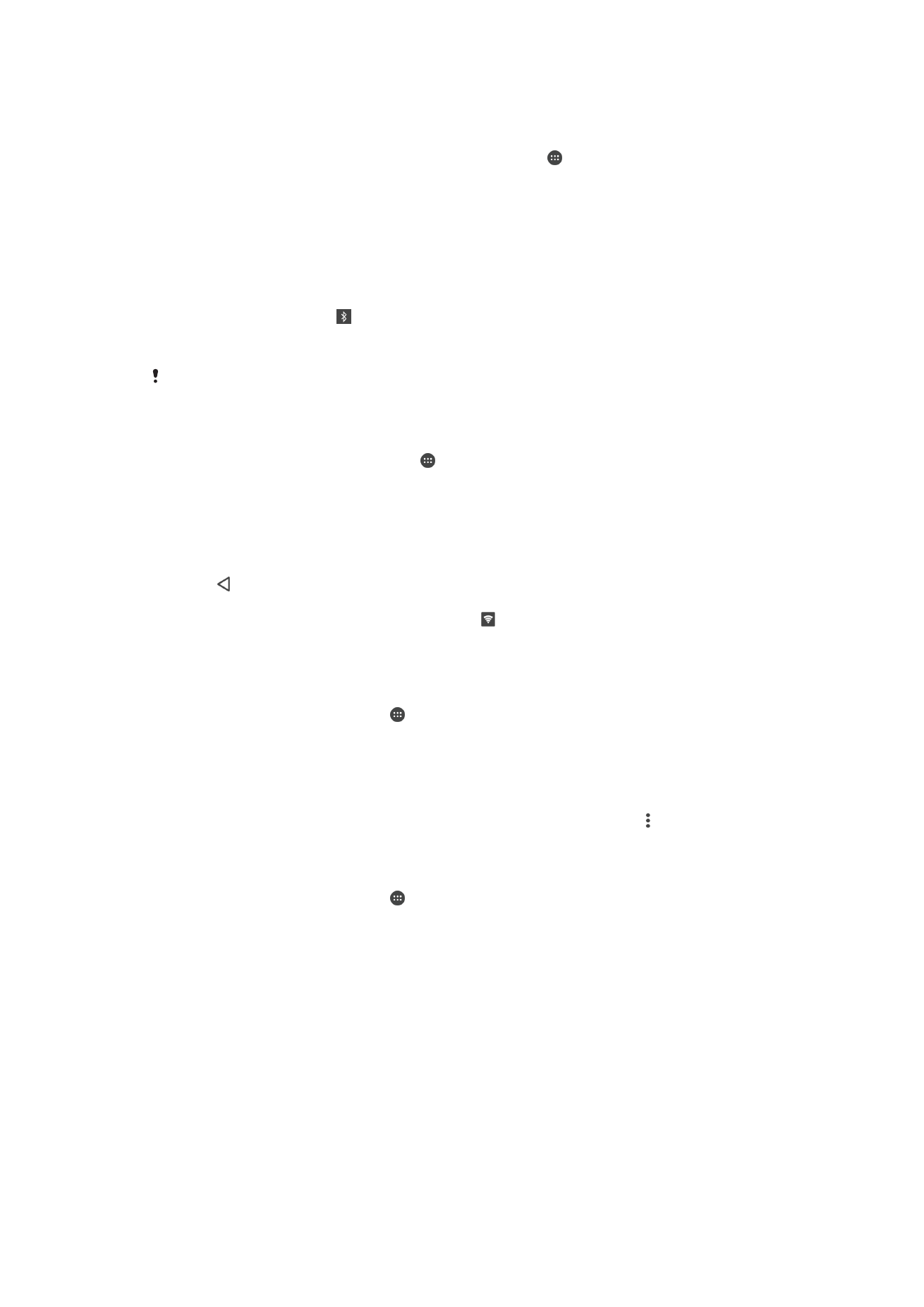
Cách chia sẻ kết nối dữ liệu di động với thiết bị Bluetooth® khác
1
Đảm bảo rằng thiết bị của bạn và thiết bị Bluetooth® khác được ghép nối với
nhau và lưu lượng dữ liệu di động được kích hoạt trên thiết bị của bạn.
2
Thiết bị của bạn: Từ Màn hình chính của bạn, nhấn .
3
Tìm và nhấn Cài đặt > Thêm > Làm điểm t.cập Internet & p.sóng DÐ rồi
nhấn vào thanh trượt Phương pháp nối Bluetooth để bật chức năng này.
4
Thiết bị Bluetooth®: Thiết lập thiết bị để máy có kết nối mạng bằng cách sử
dụng Bluetooth®. Nếu thiết bị là một máy tính, hãy tham khảo các hướng dẫn
liên quan để hoàn tất việc thiết lập. Nếu thiết bị chạy hệ điều hành Android™,
hãy nhấn vào biểu tượng cài đặt bên cạnh tên của thiết bị được ghép nối trong
Cài đặt > Bluetooth > Thiết bị được ghép nối, sau đó đánh dấu hộp kiểm
Truy cập Internet.
5
Thiết bị của bạn: Chờ xuất hiện trên thanh trạng thái. Sau khi xuất hiện, quá
trình cài đặt đã hoàn tất.
6
Nhấn lại vào thanh trượt Phương pháp nối Bluetooth để tắt chức năng.
Chức năng Phương pháp nối Bluetooth bị tắt mỗi khi bạn tắt thiết bị hoặc tắt chức năng
Bluetooth®.
Cách sử dụng thiết bị như một điểm truy cập Wi-Fi di động
1
Từ Màn hình chính của bạn, nhấn .
2
Tìm và nhấn Cài đặt > Thêm > Làm điểm t.cập Internet & p.sóng DÐ.
3
Nhấn Cài đặt điểm phát sóng di động > Cấu hình điểm phát sóng.
4
Nhập thông tin Tên mạng (SSID).
5
Để chọn loại bảo mật, hãy nhấn vào trường Bảo mật. Nhập mật khẩu, nếu
được yêu cầu.
6
Nhấn LƯU.
7
Nhấn , sau đó nhấn vào thanh trượt Điểm phát sóng di động để bật chức
năng này.
8
Nếu được nhắc, hãy nhấn OK để xác nhận. xuất hiện trên thanh trạng thái
sau khi điểm truy cập Wi-Fi di động hoạt động.
Cách cho phép thiết bị hỗ trợ WPS sử dụng kết nối dữ liệu di động của bạn
1
Đảm bảo rằng thiết bị của bạn đang đóng vai trò là điểm phát sóng di động.
2
Từ Màn hình chính, nhấn vào .
3
Tìm và nhấn vào Cài đặt > Thêm > Làm điểm t.cập Internet & p.sóng DÐ >
Cài đặt điểm phát sóng di động.
4
Trong Cấu hình điểm phát sóng, hãy bảo đảm rằng điểm phát sóng di động
của bạn được bảo vệ bằng mật khẩu.
5
Bật Có thể phát hiện nếu cài đặt này đã bị tắt.
6
Nhấn Nút Đẩy WPS, rồi làm theo hướng dẫn liên quan. Hoặc, nhấn > Nhập
mã PIN WPS, rồi nhập mã PIN xuất hiện trên thiết bị được hỗ trợ WPS.
Cách đổi tên hoặc bảo mật điểm phát sóng di động
1
Từ Màn hình chính, nhấn vào .
2
Tìm và nhấn vào Cài đặt > Thêm > Làm điểm t.cập Internet & p.sóng DÐ.
3
Nhấn vào Cài đặt điểm phát sóng di động > Cấu hình điểm phát sóng.
4
Nhập Tên mạng (SSID) cho mạng.
5
Để chọn loại bảo mật, nhấn vào trường Bảo mật.
6
Nhập mật khẩu, nếu được yêu cầu.
7
Nhấn vào Lưu.